Det ville være lidt skræmmende at skifte din mobiltelefon, uanset om det er fra Samsung til iPhone eller iPhone til Samsung. Problemet ligger i, at det ikke er nemt at overføre filer direkte, især når du flytter filer fra iPhone til Samsung. Så hvordan overfører du filer mellem Samsung og iPhone med lethed? Denne artikel anbefaler 10 forskellige Samsung iPhone-overførselsværktøjer, nogle giver dig mulighed for at flytte alle data med 1 klik, mens nogle tillader dig blot at overføre det, du har brug for.
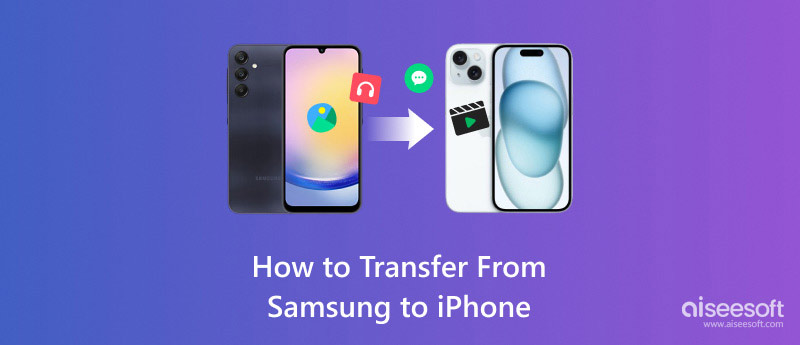
MobieSync er et professionelt og alt i én mobiltelefon dataoverførselsværktøj, der giver dig mulighed for at overføre forskellige filer som fotos, videoer, sange, kontakter osv. mellem iPhone / iPad / iPod / Android og computer, eller overføre mobiltelefondata mellem iOS-enhed og Android-enhed med lethed. Tjek dets kraftfulde funktioner nedenfor.

Trin 1Download og start denne Samsung iPhone-overførsel på din computer. Trinene til overførsel af data fra Samsung til iPhone og iPhone til Samsung er de samme, så her tager vi førstnævnte som eksempel.
Trin 2Tilslut både din Samsung og iPhone til MobieSync via USB-kabel. Derefter registrerer softwaren dem automatisk og viser de detaljerede oplysninger i grænsefladen.

Trin 3Sørg for, at du har indstillet Samsung-enheden som kildeenhed, så viser hovedgrænsefladen oplysningerne om din kildeenhed. Du kan også ændre iPhone som kildeenhed, hvis du har brug for det.

I hovedgrænsefladen kan du se alle telefonfiler, der er anført i kategorier på venstre sidepanel. Du kan klikke på datatypen til venstre og derefter kontrollere detaljerede oplysninger om hver datatype i det højre eksempelvindue.
Trin 4For at overføre data fra Samsung til iPhone skal du blot klikke på den nøjagtige datatype for at vælge de filer, du vil overføre, og derefter klikke på knappen "Eksporter til enhed" til toppen af grænsefladen for at overføre dem til iPhone. Filerne vil blive overført inden for få sekunder.
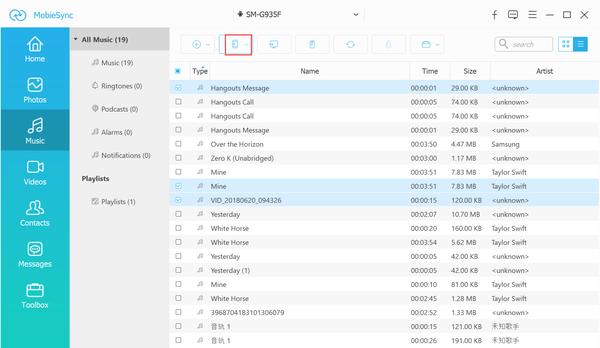
foneCopy er et andet godt valg til at synkronisere fotos, kontakter, videoer og andre mediefiler mellem Samsung og iPhone. Forskellen er, at FoneCopy flytter dine filer til en anden telefon med 1 klik. Selv hvis der er nogle forskelle for medieformaterne, er enheden i stand til at konvertere filerne automatisk.

Trin 1Få denne kraftfulde Samsung iPhone-overførsel
Download og installer softwaren på din computer, og forbind både Samsung-telefonen og iPhone til computeren med USB-kabler. Start værktøjet for at sikre dig, at programmet er i stand til at genkende dine enheder.

Bemærk: Sørg for, at Samsung Galaxy vises i boksen "Kildeenhed", og at iPhone vises i feltet "Målenhed". Ellers skal du klikke på knappen "Skift" for at rette det. For at skifte fra Samsung til iPhone skal du lave iPhone i boksen "Kildeenhed" og Samsung i boksen "Målenhed".
Trin 2Vælg de filer, du vil overføre
Find det midterste område, og tjek de datatyper, du vil overføre, såsom "Kontakter", "Fotos" og "Medier". For at beskytte eksisterende data på din iPhone skal du fjerne markeringen i feltet under feltet Målenhed.
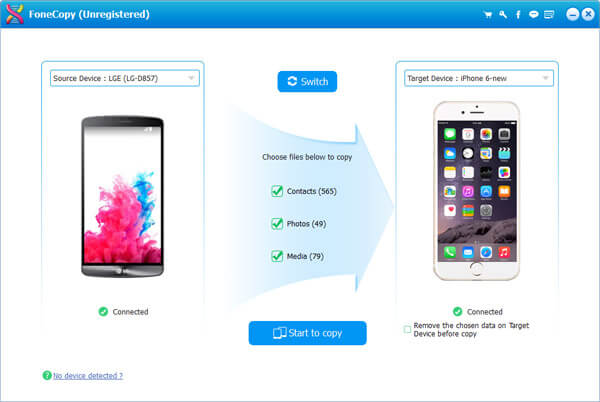
Trin 3Overfør data fra Samsung til iPhone
Klik på knappen "Start at kopiere" for at overføre de valgte filer fra Samsung til iPhone. Efter flere sekunder kan du finde de overførte filer på iPhone med effektivitet.

Hvis du installerer nogle Samsung til iPhone Transfer-apps på både iPhone og Android, synkroniseres filerne på Android automatisk til iPhone. Lær bare flere detaljer om de 5 bedste Samsung iPhone Transfer-apps som nedenfor.
Sådan skifter du filer fra iPhone til Samsung
Trin 1Åbn overførselsappen på iPhone og tryk på Send, vælg de ønskede filer og tryk på "Næste".
Trin 2På Samsung telefon, tryk på "Modtag" og få de ønskede filer.
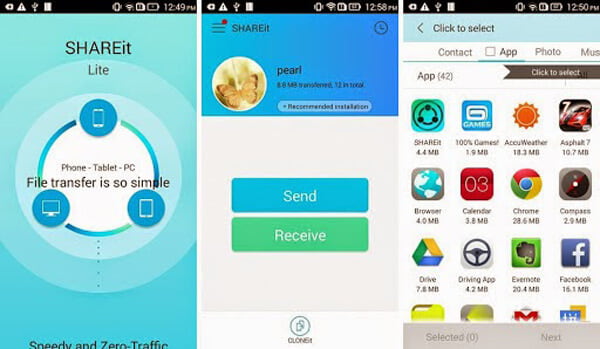
Sådan flyttes data fra Samsung til iPhone
Trin 1Installer Feem på både Samsung-telefonen og iPhone.
Trin 2Åbn den på kildenheden, vælg de filer, du vil flytte, og skriv brugernavnet på målenheden. Derefter starter Samsung til iPhone-overførselsprocessen.
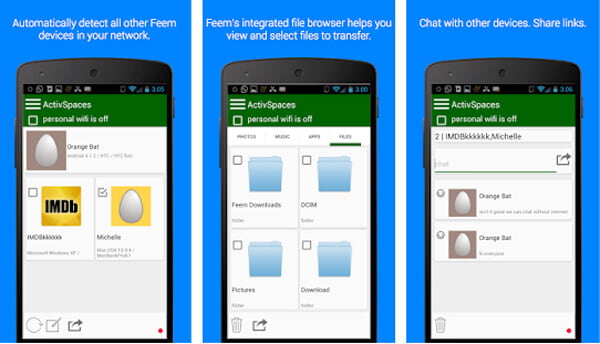
Sådan skifter du fotos fra Samsung til iPhone
Trin 1Tilslut både iPhone og Samsung enhed til det samme netværk.
Trin 2Åbn appen på kildeenheden, og berør målenheden efter scanning.
Trin 3Vælg derefter de ønskede filer og overfør fra Samsung til iPhone.
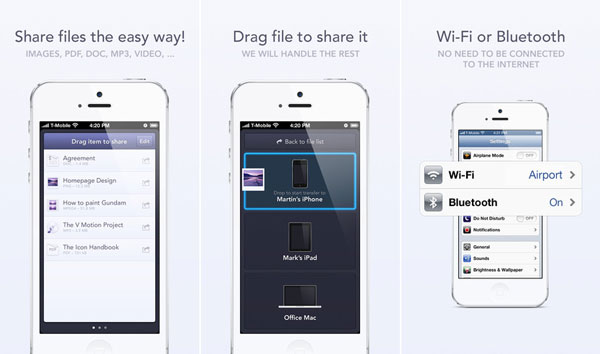
Sådan flyttes filer fra Samsung til iPhone
Trin 1Kør appen på både iPhone og Samsung-telefonen.
Trin 2Vælg den datatype, der skal overføres på kildenheden.
Trin 3Når du bliver bedt om det, skal du trykke på målenheden for at oprette en gruppe og begynde at overføre.
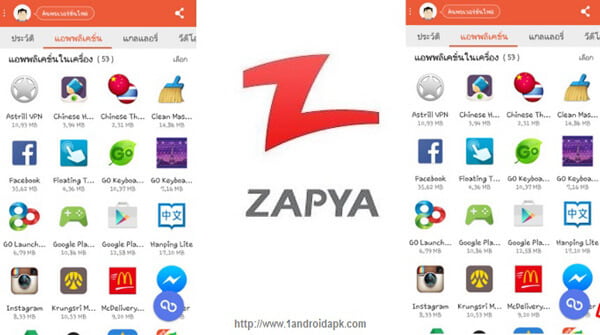
Sådan overføres data fra iPhone til Samsung
Trin 1Tilslut iPhone til Samsung-enhed med et kabel.
Trin 2Åbn overførselsappen på Samsung-telefonen, og tryk på "Modtag".
Trin 3Skift til iPhone og tryk på "Tillad", hvis du bliver bedt om det.
Trin 4Vælg de kontakter, der skal overføres på iPhone, og tryk på knappen "Overfør" for at overføre kontakter fra Samsung til iPhone or fra iPhone til Samsung.
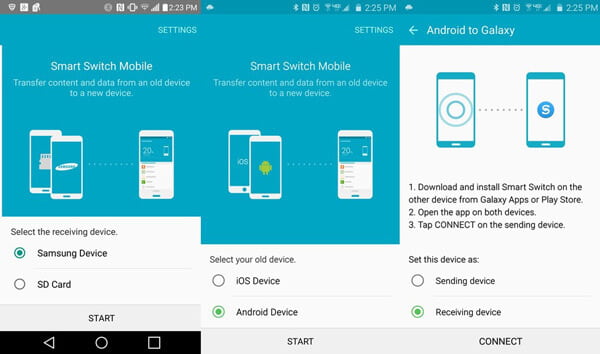
Der er flere Samsung til iPhone-onlineoverførsler tilgængelige for både Android- og iOS-enheder. Det betyder, at du nemt kan overføre data mellem iPhone og Samsung-telefon via cloud-service.
Sådan skifter du filer fra Samsung til iPhone
Trin 1Åbn Google Drev-appen på Samsung-telefonen. Log ind på din konto, tryk på "Tilføj" og derefter på "Upload".
Trin 2Find filerne, og upload filerne til serveren i Cloud.
Trin 3Gå til iPhone og kør appen Google Drive. Log på den samme konto, og du kan flytte data til din hukommelse.
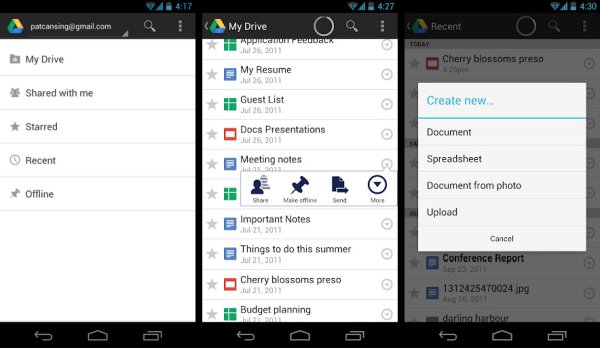
Sådan flyttes data mellem iPhone og Samsung
Trin 1Kør Dropbox-appen på kildenheden, og log på din konto.
Trin 2Tryk på plusikonet og vælg "Upload filer" eller "Upload fotos eller videoer".
Trin 3Vælg de filer, du vil overføre til en anden enhed, og tryk på knappen "Upload".
Trin 4Når det er gjort, kan du overføre Samsung-fotos til iPhone 6 via Dropbox.
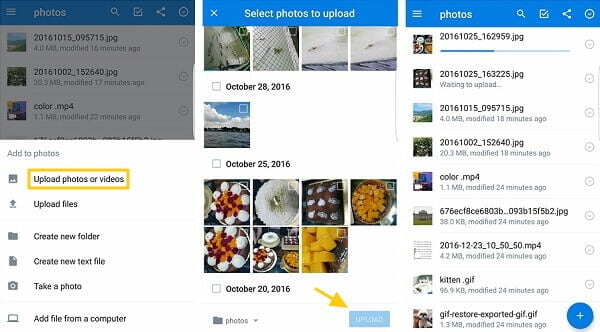
Sådan flyttes data mellem Samsung og iPhone
Trin 1Start overførelsen af Samsung til iPhone på kildeenheden, og åbn mappen for at gemme filer.
Trin 2Tryk på "Tilføj" og tryk på "Upload", og naviger derefter til filen for at uploade og synkronisere til din konto.
Trin 3Gå til målenheden, og få adgang til OneDrive-appen. Nu kan du downloade filerne til internt lager.
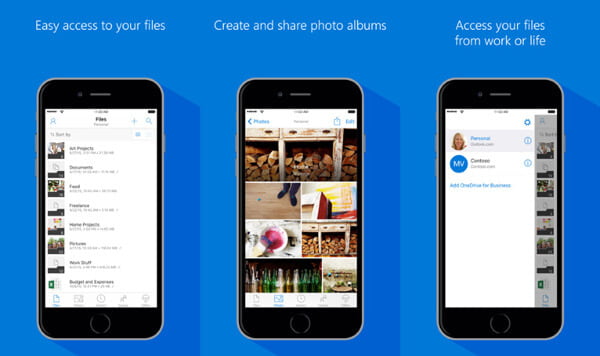
Konklusion
Uanset om du vil have et professionelt desktop-program, eller en praktisk app, eller vil bruge drevtjeneste til at overføre data fra Samsung til iPhone, får du en ønsket løsning fra denne artikel. Hvis du har andre spørgsmål om emnet, kan du dele mere detaljerede oplysninger i kommentarerne.